예외 처리 메시지 예기치 않은 매개 변수 수정 시스템 오류
오류 코드 0xc0000005, 0xc0000013, 0xc0000006, 0x00005, 0xc0000139, 0xc000007b, 0xc000007b, 0xc000007b, 0xc0000007b, 0xc0000135, 0xc0000135, 0 등의 오류 코드와 함께 예외 처리 메시지(Exception Processing Message) 오류가 발생 하는 경우 이 문제를 해결하기 위해 시도할 수 있는 가능한 솔루션을 간략하게 설명합니다. 다양한 오류 코드가 있는 이 오류 메시지의 여러 인스턴스가 있지만 솔루션은 본질적으로 동일합니다 .(Bear)
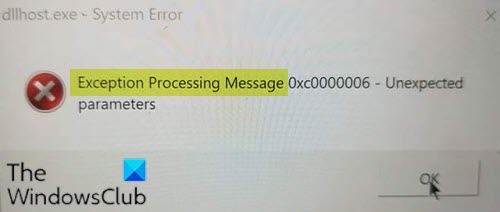
다음 이유 중 하나 이상으로 인해 이 오류가 발생할 수 있습니다.
- 잘못된 파일 경로입니다.
- 타사 AV 간섭.
- 시스템 파일 손상.
대부분의 경우 이 오류는 시스템 .DLL(.DLLs) 및 .exe 파일 과 관련된 일련의 시작 오류의 일부로 나타납니다 .
예외 처리 메시지 –(Processing Message –) 예기치 않은 매개변수
오류 코드 0xc0000005, 0xc0000013, 0xc0000006, 0x00005, 0xc0000139, 0xc000007b, 0xc0000x130, 0xc0000x130 , etc.(Processing Message)
- 오류 모드(Error Mode) 레지스트리 키 값 수정
- Disable/Uninstall 3rd타사 보안 소프트웨어 비활성화/제거 (해당되는 경우)
- SFC 및 DISM 스캔 실행
- (Re-register DLL)DLL 파일 재등록 (해당되는 경우)
나열된 각 솔루션과 관련된 프로세스에 대한 설명을 살펴보겠습니다.
1] 오류 모드(Error Mode) 레지스트리 키 값 수정(Modify)
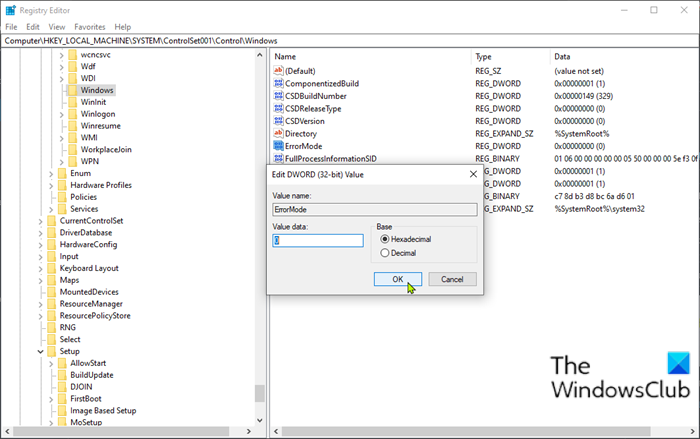
레지스트리 작업이므로 필요한 예방 조치로 레지스트리를 백업(back up the registry) 하거나 시스템 복원 지점을 만드는 것이 좋습니다. 완료되면 다음과 같이 진행할 수 있습니다.
- Windows 키 + R을 눌러 실행 대화(Run) 상자를 불러옵니다.
- 실행 대화 상자에서 regedit 를 입력하고 Enter 키를 눌러 레지스트리 편집기(open Registry Editor) 를 엽니다 .
- 아래 레지스트리 키 경로 로 이동하거나 이동 합니다.
Computer\HKEY_LOCAL_MACHINE\SYSTEM\ControlSet001\Control\Windows
- 위치의 오른쪽 창에서 오류 모드 (Error Mode ) 키를 두 번 클릭하여 속성을 편집합니다.
- 속성 창에서 Base 를 Hexadecimal 로 설정 하고 Value 데이터(Value data) 를 0으로 설정합니다.(0.)
- 확인(OK) 을 클릭 하여 변경 사항을 저장합니다.
- 레지스트리 편집기(Registry Editor) 를 종료하고 컴퓨터를 다시 시작하십시오.
부팅 시 메시지를 트리거한 작업을 수행하고 오류가 다시 나타나는지 확인합니다.
2 ] 타사 보안 소프트웨어 ] Disable/Uninstall 3rd
이 문제는 일종의 타사 간섭으로 인해 발생할 수도 있습니다. 이 문제는 최근 가양성으로 인해 일부 시스템 파일 항목을 격리 한 과보호 AV/firewall 제품군 으로 인해 발생할 수도 있습니다 . 이 경우 이 문제를 해결하려면 전용 제거 도구(removal tool) 를 사용하여 PC에서 모든 타사 바이러스 백신 프로그램을 제거하여 바이러스 백신 프로그램과 관련된 모든 파일을 제거해야 합니다.
3] DISM 스캔 실행
시스템 파일 오류가 있는 경우 오류가 발생할 수 있습니다.
DISM 은 사용자가 잠재적으로 손상된 시스템 이미지를 복구할 수 있도록 하는 Windows 의 유틸리티입니다 . 이 DISM 유틸리티를 실행(run this DISM utility) 하여 문제가 해결되었는지 확인할 수 있습니다 .
4] DLL 파일 재등록(Re-register) ( 해당 되는 경우)
이 오류 프롬프트에 영향을 받는 파일이 DLL 파일이라고 표시되면 언급된 DLL 파일을 다시 등록 하고 문제가 해결되는지 확인할 수 있습니다.
Hope this helps!
Related posts
Fix Bdeunlock.exe Bad image, System Error 또는 응답하지 않음
Fix File System Error (-2147219195) Windows 10
Fix System Thread Exception 취급되지 않음 Error Windows 10
Fix System Service Exception Error Windows 10
Fix Application Load Error 5:0000065434 Windows 10에서
Fix Error 0x80070141, 장치는 Windows 11/10에서 도달 할 수 없습니다
Fix iTunes Error Code 5105, 귀하의 요청을 처리 할 수 없습니다
Fix Error 1005 웹 사이트를 방문하는 동안 Access Denied message
Fix Error code 0x80070035, network path을 Windows에서 찾을 수 없습니다
Fix Windows 10 Upgrade Assistant Error 0xC1900200
Fix Error 0x80070052의 directory or file 만들 수 없습니다
Fix Windows Upgrade Error 0xC1900101-0x4000D
Fix Forza Horizon 4 IPsec Error - 세션에 가입 할 수 없습니다
Fix Microsoft Outlook Error 0x80040115 in Windows 10
Fix Office Error Code 30045-29, 뭔가 잘못되었습니다
Fix Windows 10 Update or Activation Error 0x800F0805
디스크 검사 유틸리티(CHKDSK)를 사용하여 Windows 7/8/10에서 파일 시스템 오류 수정
Fix Error 503, Service Unavailable - 스팀
Fix Error 1625,이 설치는 system policy로 금지되어 있습니다
Fix Error 0xC00D3E8E, 속성은 Windows 11/10에서만 읽기 만하면됩니다
